
Il comportamento di rimuovere una pen drive o un dispositivo di archiviazione USB dal computer senza utilizzare il sistema di estrazione sicura è una delle cause del frequente errore “il disco è protetto da scrittura” senza che ci sia un interruttore fisico tra le unità.
Questo errore rappresenta un arresto anomalo dell’unità, poiché impedisce di copiare i dati su di esso, eliminarne il contenuto e formattarlo utilizzando gli strumenti inclusi in Esplora file di Windows.
In un altro tutorial pubblicato in questa pagina abbiamo visto una soluzione logica a questo problema, ma è più focalizzato su problemi causati da virus o sistema operativo obsoleto.
Consulta il tutorial: Cosa fare se il tuo PC non riconosce la tua chiavetta USB
Tuttavia, la soluzione che proponiamo di seguito è utilizzare il metodo di formattazione di basso livello che praticamente lascia l’unità USB come output di fabbrica.
Questo metodo cancella in modo irreversibile tutto sull’unità, il che equivale anche a rimuovere tutti i file danneggiati che potrebbero causare l’arresto anomalo. Per questo utilizzeremo l’HDD Low Level Format Tool, pubblicato su HDDGURU.
Come formattare una chiavetta USB protetta da scrittura?
Innanzitutto, collega l’unità USB problematica al tuo computer Windows.
Scarica ed esegui HDD Low Level Format (.exe). Quindi, fai clic su Continue for free.
Nell’interfaccia dello strumento di formattazione di basso livello dell’HDD, selezionare l’unità USB e fare clic su Continue.
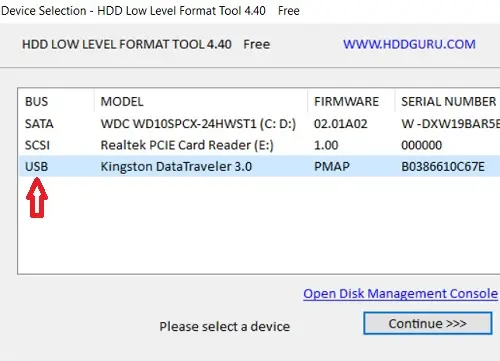
Nella finestra che appare, apri la scheda Low Level Format (Formato di basso livello) e fai clic su FORMAT THIS DEVICE (FORMATTA QUESTO DISPOSITIVO).
Attendi il completamento del processo, chiudi il programma e apri Esplora file di Windows.
Ora procedi a formattarlo normalmente con lo strumento incluso in Windows.